Navegación en AccuRanker
Última actualización martes, 2 de enero de 2024
Menú de la barra lateral
Salvo contadas excepciones, el menú de la barra lateral estará siempre presente en la parte izquierda de la aplicación. Este menú consta de tres secciones: una cabecera, los elementos de menú de la página y un pie de página.
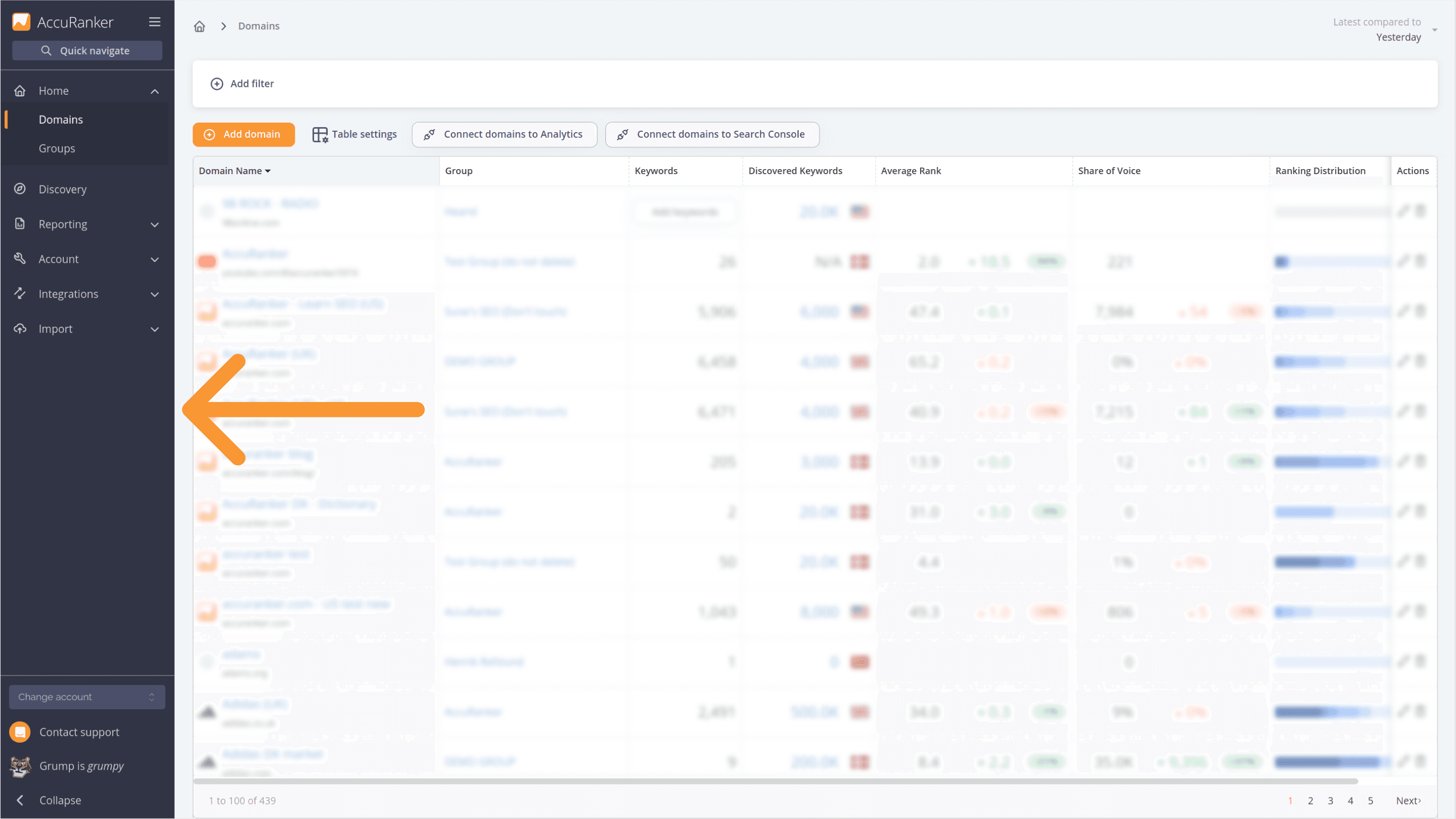
Encabezado
El encabezado incluye el logotipo de AccuRanker, un menú desplegable y una búsqueda rápida de navegación. Al hacer clic en el logotipo siempre se accede a la página de inicio, donde aparecen todos los dominios. El menú desplegable contiene páginas a las que se accede con menos frecuencia, como la configuración de usuario y un botón para cerrar sesión. La búsqueda rápida de navegación te permite navegar a varias páginas de la aplicación, como se explica en la sección siguiente.
Elementos del menú de la página
Estos elementos de menú sirven como medio principal para navegar entre las páginas de la aplicación. Se puede hacer clic en cada elemento para acceder a la primera subpágina del elemento de menú seleccionado. Los elementos también se pueden expandir, lo que le permite hacer clic y navegar directamente a una subpágina específica.
Pie de página
El pie de página incluye un campo para cambiar de cuenta, un botón para contactar con el servicio de asistencia, Grump (el tigre) y un botón para expandir/contraer. El campo de cambio de cuenta sólo es visible si las subcuentas están activadas en su cuenta de AccuRanker. Se utiliza para navegar a una subcuenta específica. El botón Contactar con el servicio de atención al cliente le permite chatear con el servicio de atención al cliente para cualquier problema o pregunta. El botón Grump the tiger (Gruñir al tigre) permite acceder a la calificación actual de Gruñón de Google y leer sobre ella. El botón de expandir/contraer es para usuarios experimentados y permite contraer todo el menú lateral para obtener una vista más compacta.
Migas de pan
Con muy pocas excepciones, las migas de pan se encuentran en la parte superior izquierda de todas las páginas de la aplicación. Proporcionan una visión general de la página y subpágina actuales. Al hacer clic en el botón de inicio se vuelve a la página principal. La mayoría de las páginas tienen un botón de página principal en el que se puede hacer clic y que lleva a su primera subpágina si aún no se ha llegado a ella.
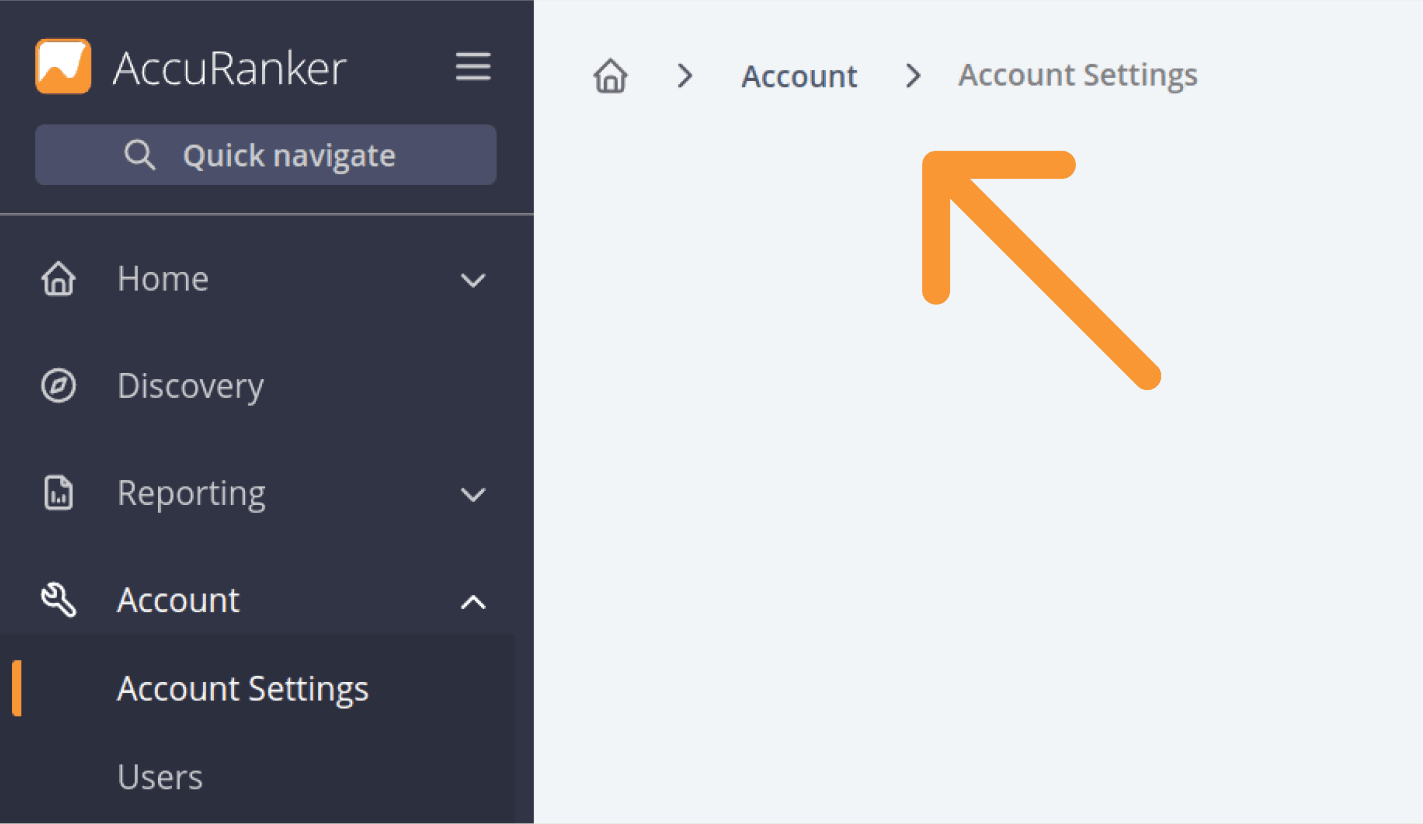
Migas de pan de dominio
Si ha seleccionado un dominio específico, verá un tipo de migas de pan ligeramente diferente. Estas migas de pan están formadas por el botón de inicio, el grupo al que pertenece el dominio seleccionado y el propio dominio. Al hacer clic en el grupo, se muestra un menú desplegable en el que se pueden realizar búsquedas para cambiar el grupo seleccionado. Al hacer clic en el botón de dominios se muestra un menú desplegable de búsqueda con una lista de dominios en el grupo seleccionado, lo que le permite seleccionar y ver los datos de otro dominio. Estos desplegables también permiten añadir un nuevo grupo o dominio.
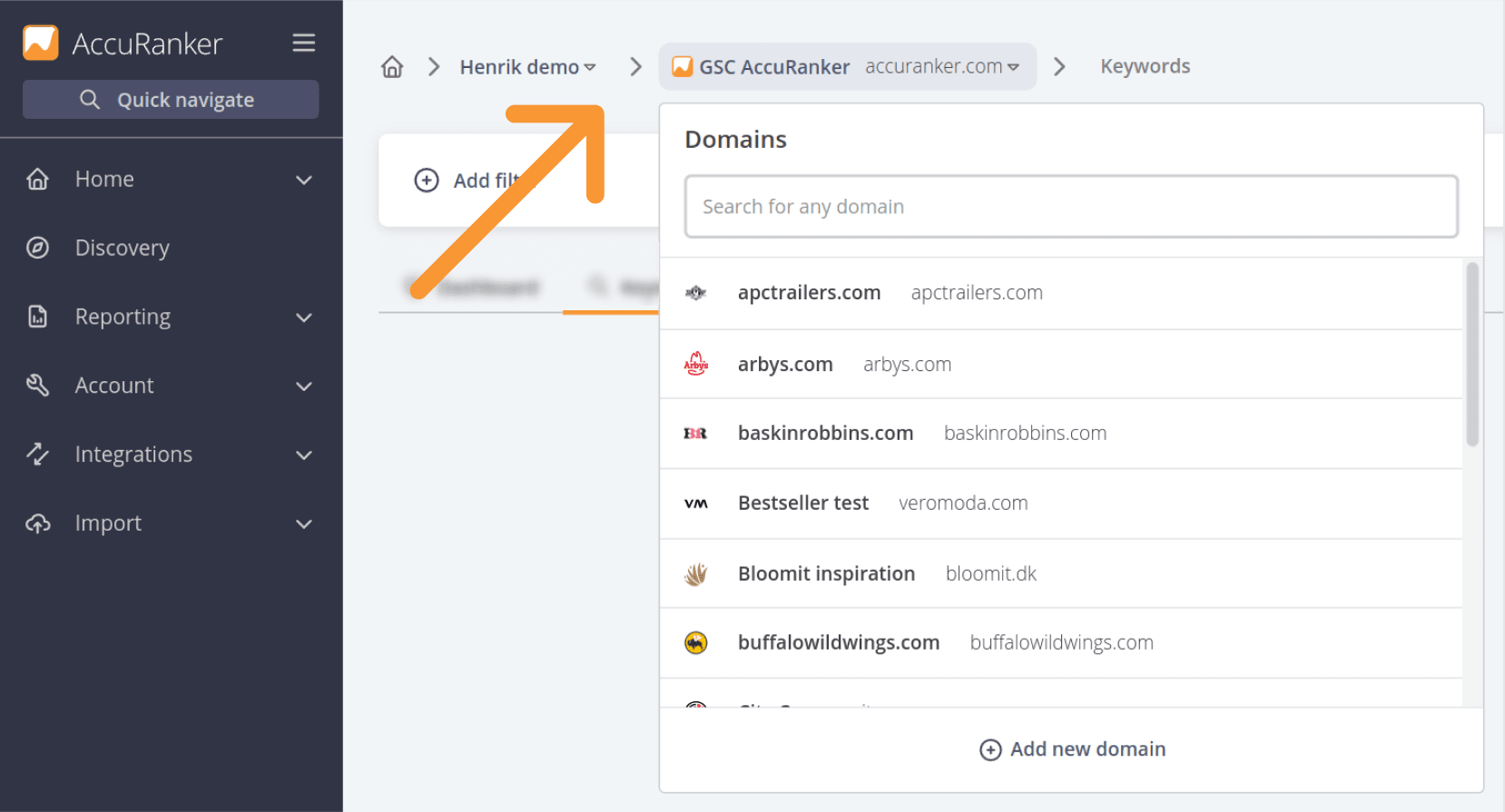
Navegación rápida
La navegación rápida es una forma sencilla de acceder a un dominio, grupo o subcuenta específicos. Se puede acceder a ella haciendo clic en "Navegación rápida" en la cabecera del menú de la barra lateral o utilizando el método abreviado "Mayús + /" o "d".
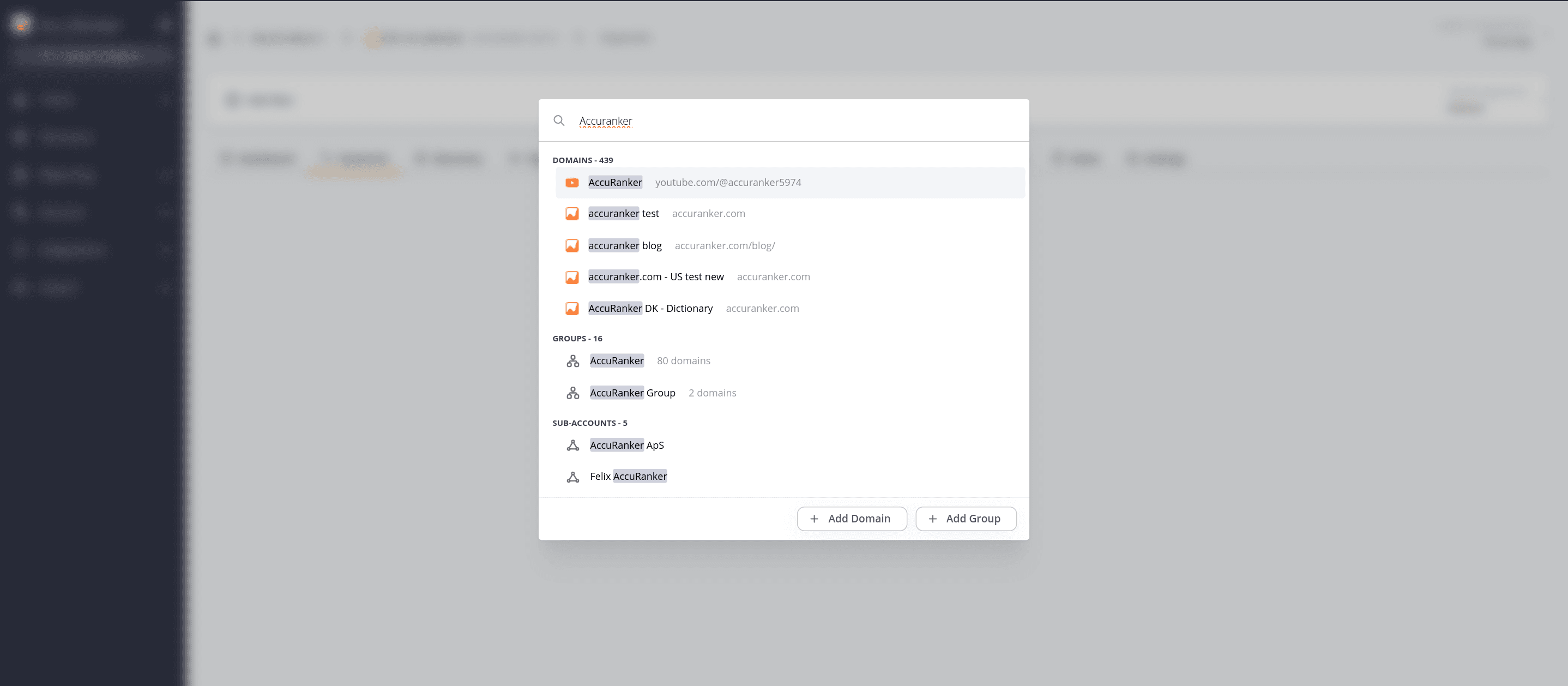
La vista por defecto muestra los cinco primeros dominios, grupos y subcuentas. A medida que escribes, busca y encuentra los elementos que mejor coincidan con tu consulta. En la parte inferior, puedes añadir rápidamente un nuevo dominio o grupo.